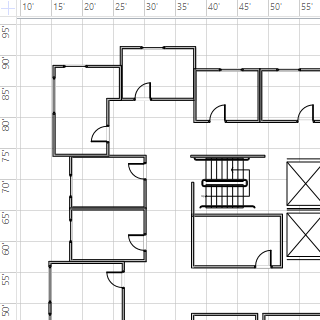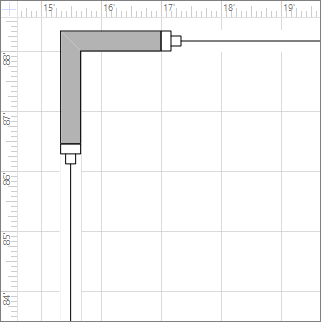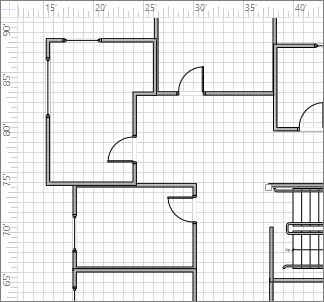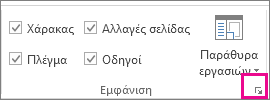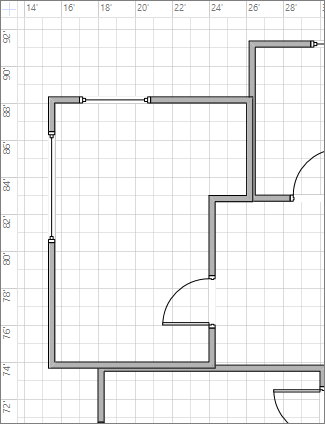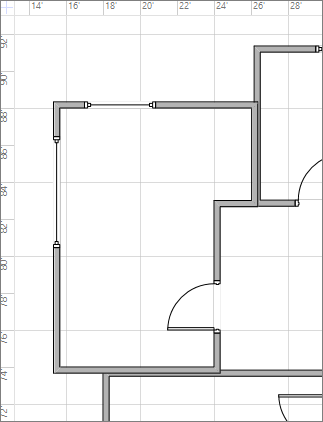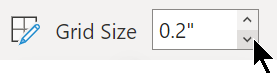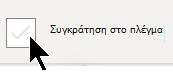Οι γραμμές του πλέγματος διασχίζουν κάθε σελίδα σχεδίου, όπως οι γραμμές σε παραδοσιακό χαρτί γραφήματος. Το πλέγμα σάς βοηθά να τοποθετήσετε σχήματα στη σελίδα σχεδίου. Έχετε την επιλογή να ενεργοποιήσετε τη "συγκράτηση στο πλέγμα" έτσι ώστε όταν μετακινείτε ή δημιουργείτε σχήματα, να στοιχίζονται αυτόματα στις γραμμές πλέγματος.
Εμφάνιση ή απόκρυψη του πλέγματος
-
Στην καρτέλα Προβολή , στην ομάδα Εμφάνιση , επιλέξτε ή καταργήστε την επιλογή του πλαισίου ελέγχου Πλέγμα .
Συμβουλή: Το πλέγμα συνήθως δεν εκτυπώνεται, αλλά μπορείτε να καθορίσετε ότι θέλετε να εκτυπωθεί: κάντε δεξί κλικ στην καρτέλα σελίδας, κάντε κλικ στην επιλογή Διαμόρφωση σελίδας και, στην καρτέλα Διαμόρφωση εκτύπωσης , επιλέξτε το πλαίσιο ελέγχου Γραμμές πλέγματος .
Αλλαγή του διαστήματος και του μεγέθους του πλέγματος
Τα περισσότερα πρότυπα στο Microsoft Visio χρησιμοποιούν ένα μεταβλητό πλέγμα από προεπιλογή. Οι μεταβλητές γραμμές πλέγματος αλλάζουν καθώς κάνετε μεγέθυνση ή σμίκρυνση του σχεδίου σας και είναι χρήσιμες όταν θέλετε να στοιχίσετε σχήματα με ακρίβεια.
Για παράδειγμα, αυτές οι γραμμές πλέγματος ορίζονται σε Κανονική και, όταν είναι σε σμίκρυνση, εμφανίζονται σε απόσταση 1,5 μέτρου.
Ωστόσο, όταν η προβολή μεγεθύνεται, εμφανίζονται με απόσταση 1 ποδιού.
Για ορισμένα σχέδια, μπορεί να σας βοηθήσει να έχετε ένα σταθερό πλέγμα, το οποίο σημαίνει ότι το πλέγμα εμφανίζει το ίδιο διάστημα ανεξάρτητα από τη μεγέθυνση. Για παράδειγμα, με σταθερό πλέγμα και Ελάχιστη απόσταση 1 ποδιού, οι γραμμές πλέγματος εμφανίζουν τετράγωνα 1 ποδιού, ανεξάρτητα από το πόσο μακριά μπορείτε να κάνετε μεγέθυνση ή σμίκρυνση της προβολής σχεδίασης.
-
Στην καρτέλα Προβολή, κάντε κλικ στην εκκίνηση παραθύρου διαλόγου Εμφάνιση .
-
Στο πλαίσιο Χάρακας & Πλέγμα , στην περιοχή Πλέγμα, στις λίστες Διαστήματα πλέγματος , κάντε κλικ στην επιλογή Σταθερή. Εισαγάγετε την απόσταση απόστασης που θέλετε στα πλαίσια Ελάχιστη απόσταση — το σταθερό πλέγμα δεν θα λειτουργεί χωρίς να έχει εισαχθεί αριθμός για την Ελάχιστη απόσταση.
Για ένα μεταβλητό πλέγμα, στην περιοχή Διαστήματα πλέγματος, στις λίστες Οριζόντια και Κατακόρυφα , κάντε κλικ στην επιλογή Λεπτό, Κανονικό ή Χονδρικό.
Το "Πρόστιμο" είναι το μικρότερο διάστημα πλέγματος.
Το χοντρό είναι το μεγαλύτερο.
Αλλαγή της προέλευσης του πλέγματος
Η προέλευση του πλέγματος ορίζεται στην ίδια θέση με το σημείο μηδέν του χάρακα. Εάν μετακινήσετε το σημείο μηδέν του χάρακα, η προέλευση του πλέγματος μετακινείται επίσης. Μπορείτε, ωστόσο, να ορίσετε την προέλευση του πλέγματος ανεξάρτητα από το σημείο μηδέν του χάρακα.
-
Στην καρτέλα Προβολή , στην ομάδα Εμφάνιση , κάντε κλικ στην επιλογή Χάρακας & Εκκίνηση παραθύρου διαλόγου πλέγματος.
-
Στην περιοχή Προέλευση πλέγματος, πληκτρολογήστε x (οριζόντια) και y (κατακόρυφες) συντεταγμένες για το σημείο από το οποίο θέλετε να προέρχεται το πλέγμα και, στη συνέχεια, κάντε κλικ στο κουμπί OK.
Κάντε το χρώμα του πλέγματος πιο ευδιάκριτο
Παρόλο που δεν μπορείτε να αλλάξετε το χρώμα των γραμμών πλέγματος στο ίδιο το Visio, μπορείτε να τις δείτε ευκολότερα ενεργοποιώντας τη λειτουργία αντιθέσεων στα Windows.
Δείτε επίσης
Προσαρμογή της ισχύος συγκράτησης ή απενεργοποίηση της συγκράτησης
Σημείωση: Τόσο οι γραμμές πλέγματος όσο και η δυνατότητα "συγκράτησης στο πλέγμα" δεν είναι διαθέσιμες στο Visio στο Microsoft 365, τη δωρεάν έκδοση της εφαρμογής Visio που βασίζεται στο web.
Εμφάνιση ή απόκρυψη του πλέγματος
-
Στην καρτέλα Προβολή της κορδέλας, επιλέξτε ή καταργήστε την επιλογή του πλαισίου ελέγχου Πλέγμα .
Εναλλακτικά, μπορείτε να κάνετε δεξί κλικ στον καμβά και να επιλέξετε
Αλλαγή του διαστήματος και του μεγέθους του πλέγματος
-
Στην καρτέλα Προβολή της κορδέλας, στο πλαίσιο Μέγεθος πλέγματος , χρησιμοποιήστε το επάνω ή το κάτω βέλος για να προσαρμόσετε το μέγεθος του πλέγματος ή πληκτρολογήστε μια τιμή στο πλαίσιο και πατήστε το πλήκτρο Enter.
Αυτό το πλαίσιο σάς επιτρέπει να αλλάξετε το μέγεθος σε βήματα των 0,1 ιντσών ή 0,25 εκ. ανάλογα με τις τοπικές ρυθμίσεις σας και τις μονάδες μέτρησης που χρησιμοποιούνται στο αρχείο σας.
Ενεργοποίηση ή απενεργοποίηση συγκράτησης στο πλέγμα"
-
Στην καρτέλα Προβολή της κορδέλας, επιλέξτε ή καταργήστε την επιλογή του πλαισίου ελέγχου Συγκράτηση στο πλέγμα .
Δείτε επίσης
Προσαρμογή της ισχύος συγκράτησης ή απενεργοποίηση της συγκράτησης